Czym są tagi WordPress? I jak z nich korzystać?
Opublikowany: 2023-10-25Czy prawidłowo używasz tagów WordPress?
Czy w ogóle nie zadałeś sobie trudu tworzenia tagów WordPress dla swojej witryny, ponieważ nie jesteś pewien, jak powinieneś ich używać?
Tagi są ważnym elementem systemu taksonomii popularnego systemu zarządzania treścią WordPress.
W tym poście omawiamy wszystko, co jest związane z tagami WordPress, od ich zdefiniowania i dodania do swojej witryny po najlepsze praktyki, których należy przestrzegać podczas ich używania.
Zacznijmy.
Czym są tagi WordPress?
Tagi WordPress stanowią połowę systemu taksonomii WordPress, czyli systemu, którego użytkownicy WordPress używają do organizowania postów na blogu w różne grupy.
Kategorie WordPress stanowią drugą połowę tego systemu i choć zarówno kategorie, jak i tagi służą do klasyfikowania treści, w rzeczywistości znacznie się od siebie różnią.
Kategorie WordPress a tagi: jakie są między nimi różnice?
Jeśli chodzi o wpływ, jaki wywierają na Twoją witrynę, kategorie WordPress są znacznie ważniejsze niż tagi WordPress.
Kategorie to główna metoda, której będziesz używać do porządkowania treści w WordPress.
Tak naprawdę przypisywanie postów do kategorii jest obowiązkowe. WordPress ma domyślną kategorię o nazwie Bez kategorii. Możesz zmienić nazwę tej kategorii, ale nie możesz jej usunąć.
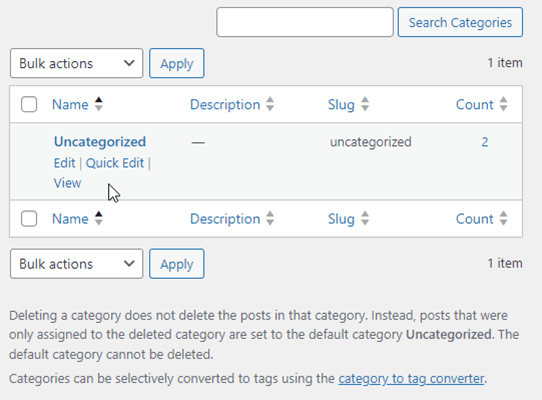
To zgodne z projektem. Jeśli nie przypiszesz posta do kategorii, WordPress automatycznie przypisze go do kategorii Bez kategorii.
Tagi WordPress nie są tak rygorystyczne.
Możesz opublikować setki postów na swojej witrynie WordPress i nigdy nie tworzyć dla nich ani jednego tagu.
Dlaczego więc powinieneś? Ma to związek z podstawową różnicą między kategoriami i tagami WordPress i tak właśnie używasz każdego z nich.
Jak użytkownicy WordPress klasyfikują posty na blogu za pomocą kategorii i tagów
Blogerzy używają kategorii i tagów WordPress do organizowania postów na blogu w oparciu o szerokie i indywidualne tematy, których dotyczą.
Krótko mówiąc, kategorie są zwykle używane w przypadku tematów ogólnych, a tagi w przypadku tematów indywidualnych.
Możesz nawet tworzyć kategorie podrzędne i kategorie wnuków dla wąskich tematów, które wchodzą w zakres tego samego szerokiego tematu.
Ale jeśli możesz to zrobić, po co w ogóle zawracać sobie głowę używaniem tagów?
Tagi dotyczą bardzo konkretnych tematów i pomagają zaprojektować strukturę witryny, zwłaszcza jeśli chodzi o zawartość bloga.
Oto przykład działania struktury witryny w WordPress. W tym przykładzie użyjemy niszowego „baseballu”:
- Kategoria nadrzędna: ligi główne
- Kategoria dziecięca: MLB
- Kategoria wnuka: Jankesi
- Kategoria wnuków: Dodgers
- Więcej kategorii wnuków dla dodatkowych zespołów.
- Kategoria dziecięca: NPB
- Kategorie wnuków dla zespołów.
- Kategoria dziecięca: MLB
- Kategoria nadrzędna: Ligi mniejsze
- Kategoria dziecięca: MiLB
- Kategorie wnuków dla zespołów.
- Kategoria dziecięca: MiLB
- Kategoria nadrzędna: Sprzęt
- Kategoria dziecięca: Rękawiczki
- Kategoria dziecięca: Nietoperze
- Kategoria dziecięca: Korki
- Kategoria nadrzędna: Wiadomości
- Kategoria dziecięca: MLB
- Kategoria dziecięca: NPB
- Kategoria dziecięca: MiLB
- Tagi: Shohei Ohtani, Aaron Judge, Mike Trout, Wilson, Rawlings, Wrigley Field, Fenway Park
Ta struktura witryny przedstawia wyraźną różnicę między kategoriami i tagami w WordPress.
Kategorie, nawet kategorie wnuków, są reprezentowane przez ogólne tematy, dla których można utworzyć wiele treści, podczas gdy tagi są zarezerwowane dla poszczególnych tematów, o których wspomina się tylko w postach lub dla których tworzy się ograniczoną ilość treści.
W przypadku naszej niszy baseballowej tymi indywidualnymi tematami są gracze, marki produkujące sprzęt baseballowy i stadiony.
Jak czytelnicy WordPressa używają tagów
Zanim omówimy, jak powinieneś używać tagów w WordPressie, przyjrzyjmy się, jak Twoi czytelnicy będą z nich korzystać w Twojej witrynie.
Gdy przypiszesz posty do kategorii i tagów w WordPressie, w Twojej witrynie zostaną utworzone tak zwane „strony archiwalne”.
Są to strony zawierające listę wszystkich postów przypisanych do każdej kategorii i tagu, dlatego kategorie i tagi są tak ważne dla struktury witryny. Pomagają nie tylko w organizowaniu treści i kalendarza redakcyjnego, ale także pomagają czytelnikom w wyszukiwaniu treści w Twojej witrynie.
Zależy to głównie od sposobu wyświetlania tagów w Twojej witrynie.
Niektóre motywy są zaprojektowane tak, aby wyświetlać tagi przypisane do konkretnego postu na dole tego posta.
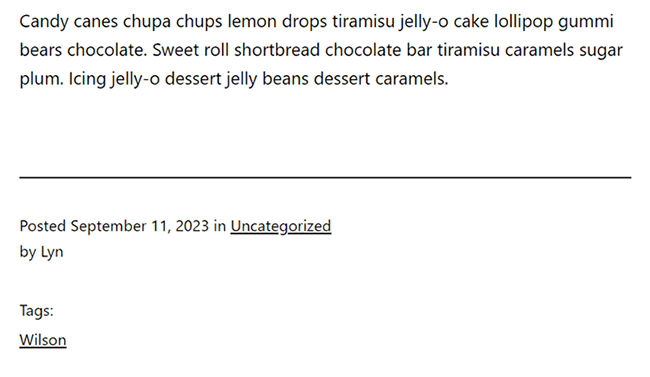
Niektóre motywy mają chmurę tagów, a niektórzy użytkownicy WordPressa dodają tagi do menu nawigacyjnych w Twojej witrynie.
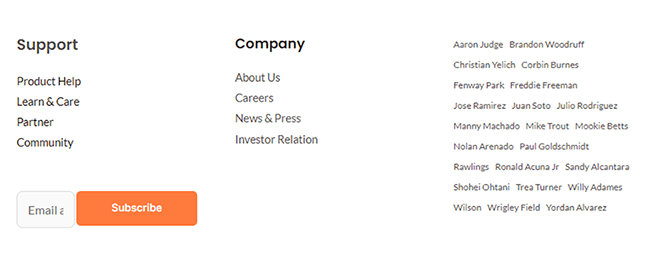
Bez względu na to, jakiej metody użyjesz do wyświetlenia tagów, domyślnie są one zawsze połączone z hiperlinkami. Oznacza to, że czytelnicy będą mogli je kliknąć, aby wyświetlić stronę archiwum każdego tagu.
Pamiętaj o tym, gdy będziemy kontynuować.
Jak dodać tagi w WordPress
Najlepszym i najłatwiejszym sposobem na dodanie tagów WordPress do Twojej witryny jest dodanie ich do poszczególnych wpisów na blogu w edytorze WordPress.
Zwykle robisz to na końcowym etapie publikowania nowego wpisu.
Spójrz na pasek boczny znajdujący się po prawej stronie edytora WordPress. Na karcie Opublikuj zobaczysz sekcję o nazwie Tagi.
Aby dodać tag w WordPressie, po prostu wpisz nazwę tagu w polu tekstowym i naciśnij Enter.
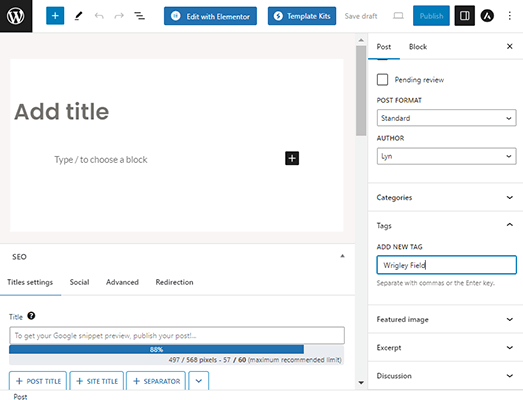
Spowoduje to dodanie go jako nowego tagu do Twojej witryny i przypisanie go do tego wpisu.
Upewnij się, że wpisałeś tag dokładnie w taki sposób, w jaki ma być wyświetlany w Twojej witrynie. Oto typowe metody, z których korzysta wielu blogerów podczas tworzenia tagów:
- Wszystkie małe litery: pole wrigley
- Sprawa tytułowa: Wrigley Field
- Pierwsza litera wielka: pole Wrigleya
Jeśli dodałeś już tag do swojej witryny, po prostu zacznij wpisywać go w polu tekstowym. Pojawi się jako sugestia. Możesz ją kliknąć, aby przypisać ją do tego wpisu.
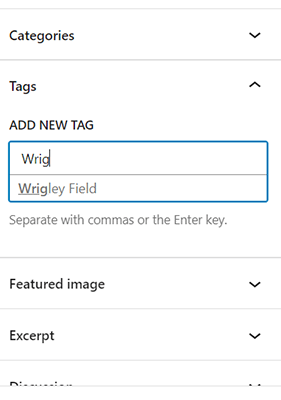
Aby usunąć tag WordPress z posta, wystarczy najechać kursorem na tag i kliknąć na nim przycisk X.
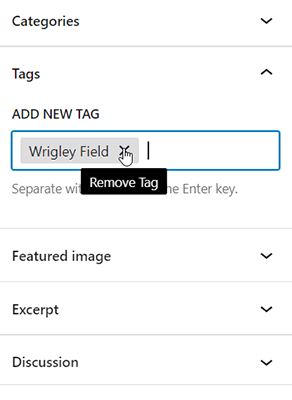
Innym sposobem na dodanie tagów WordPress do swojej witryny (zwłaszcza jeśli nie chcesz ich od razu przypisywać) jest przejście do Wpisy → Tagi.
Znajdziesz tam mały formularz, który możesz wypełnić, aby dodać nowe tagi do swojej witryny.
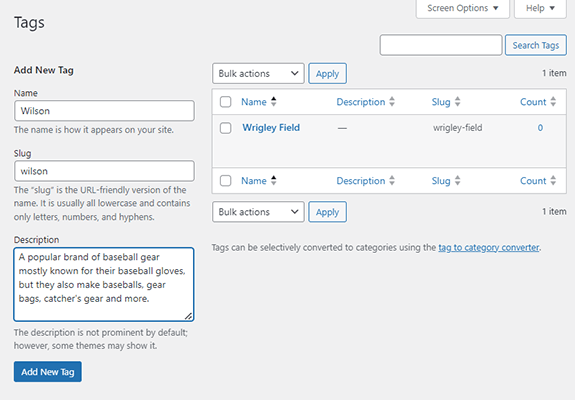
Formularz jest dość prosty, ale oto krótkie wyjaśnienie, jak go wypełnić:
- Nazwa: nazwa, którą chcesz nadać swojemu tagowi. Wpisz go w taki sposób, w jaki chcesz, aby był wyświetlany w Twojej witrynie.
- Ślimak: wszystkie tagi mają adres URL. To pole pozwala kontrolować sposób wyświetlania nazwy tagu w tym adresie URL. Wpisz nazwę tagu małymi literami w tym polu i wstaw myślniki pomiędzy spacjami. Przykład: wrigley-field
- Opis: Dodaj krótki opis swojego tagu. Użyj od jednego do trzech zdań. Nie wszystkie motywy wyświetlają opisy kategorii i tagów, ale jeśli tak się stanie, czytelnicy zobaczą je na stronach archiwum.
Na tym ekranie możesz także edytować i usuwać tagi.
Po prostu najedź kursorem na tag i kliknij Edytuj, Szybka edycja lub Usuń.
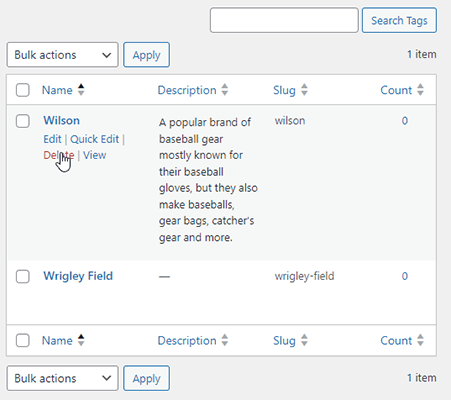
Konwersja kategorii WordPress na tagi
Co się stanie, jeśli w swojej witrynie utworzyłeś już kilka kategorii, które teraz powinny być tagami lub odwrotnie?

WordPress posiada wbudowane narzędzie (nie wtyczkę), które umożliwia konwersję kategorii na tagi.
Przejdź do Posty → Kategorie, aby znaleźć link do nich.
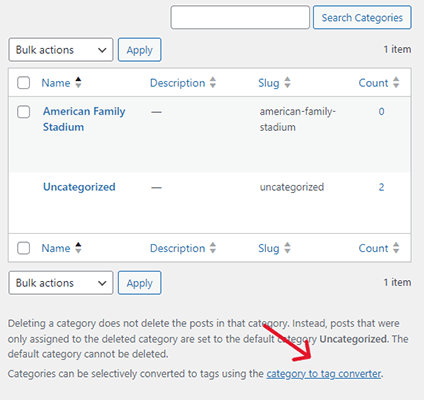
Znajdź narzędzie Konwerter kategorii i tagów i kliknij Zainstaluj teraz, a następnie Uruchom narzędzie Importer.
Wybierz kategorie, które chcesz przekonwertować na tagi, upewnij się, że wybrana jest opcja Tagi, a następnie kliknij Konwertuj kategorie.
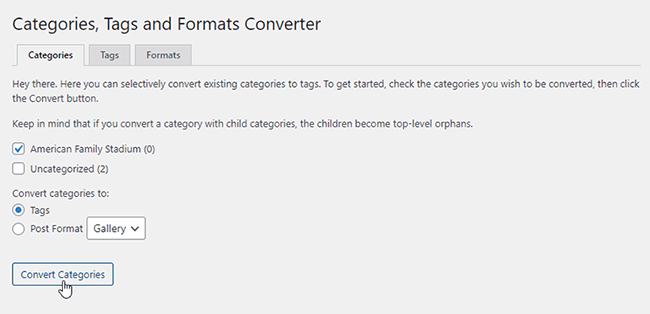
Możesz także użyć tego narzędzia do konwersji tagów WordPress na kategorie.
Jak wyświetlić tagi w WordPress
Istnieją trzy główne sposoby wyświetlania tagów w WordPressie:
- W chmurze tagów.
- Na dole wpisów na blogu.
- W menu.
Omówimy, jak wykonać wszystkie trzy.
Najpierw porozmawiajmy o dostosowaniu ustawień i rozważeniu motywu.
Dostosuj ustawienia strony archiwum
Domyślnie wszystkie strony wyświetlające posty na blogu wyświetlają 10 postów na raz.
Jeśli masz więcej niż 10 postów na swojej stronie lub więcej niż 10 postów przypisanych do określonej kategorii lub tagu, WordPress podzieli stronę archiwum na kilka stron. Nazywa się to „paginacją”.
Aby kontrolować liczbę postów wyświetlanych na każdej stronie, przejdź do Ustawienia → Czytanie.
Ustawienie, którego szukasz, nosi nazwę „Strony bloga wyświetlają się najwyżej”. Zmień domyślną liczbę na liczbę postów, które chcesz wyświetlać na stronach archiwum tagów WordPress.
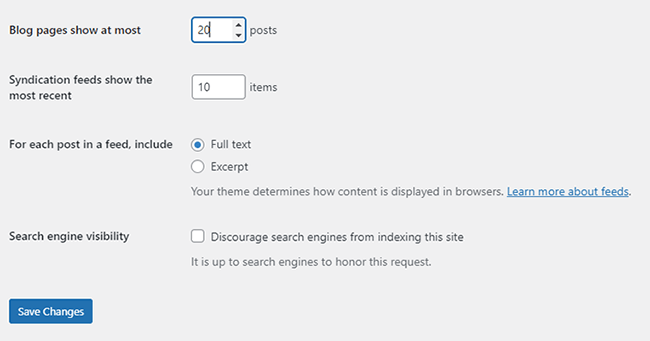
Pamiętaj, aby kliknąć Zapisz zmiany.
Zmiana bazy tagów
Domyślnie wszystkie adresy URL tagów zawierają wtyczkę „tag”, co oznacza, że Twoje adresy URL wyglądają następująco: domain.com/tag/wrigley-field.
Możesz to zmienić, przechodząc do Ustawienia → Łącza bezpośrednie.
Wszystko, co musisz zrobić, to znaleźć pole Baza tagów w sekcji Opcjonalne i wpisać termin, którym chcesz zastąpić „tag”, np. „temat”.
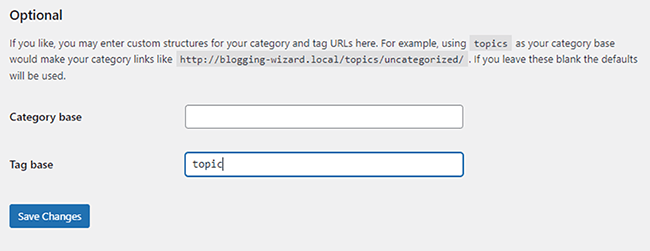
Spowoduje to zmianę adresu URL na coś takiego jak domain.com/topic/wrigley-field.
Pamiętaj, że wprowadzenie tej zmiany spowoduje uszkodzenie adresów URL tagów wstawionych ręcznie, na przykład w menu nawigacyjnym.
Jako obejście możesz zastosować przekierowania 301, ale z tego powodu w witrynach produkcyjnych najlepiej pozostawić to ustawienie w spokoju.
Jak dodać chmurę tagów do WordPress
Chmura tagów to zbiór linków reprezentowanych przez najpopularniejsze tagi, których używasz w swojej witrynie. Zamieściliśmy zrzut ekranu jednego z nich powyżej.
WordPress ma domyślnie domyślny widżet Tag Cloud, a jego wygląd zależy od tego, jak twórca motywu postanowił go nadać.
Jednak WordPress ma kilka ustawień stylu, które możemy dostosować.
Przejdź do Wygląd → Widżety i dodaj widżet Chmura tagów do obszaru widżetów, w którym chcesz wyświetlić chmurę tagów.
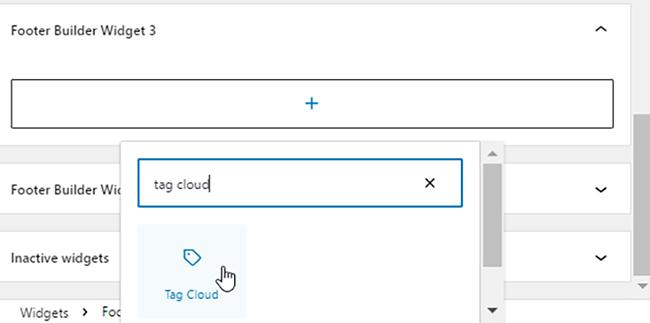
Oto ustawienia, które możesz dostosować:
- Pokaż liczbę postów: możesz włączyć lub wyłączyć tę opcję. Domyślnie jest wyłączone. Jeśli ją włączysz, Twoja chmura tagów pokaże liczbę postów, do których przypisany jest każdy tag.
- Liczba tagów: Maksymalna liczba tagów, które powinna wyświetlić chmura tagów.
- Najmniejszy/największy rozmiar: minimalna i maksymalna długość, jaką powinien mieć każdy tag w pikselach.
Ustawienia stylu są oczywiste.
Możesz dodać kontur do każdego tagu, zmienić jego wygląd, jeśli nie zrobiłeś tego podczas jego tworzenia (wielkie, małe lub wielkie litery) i dostosować wymiary.
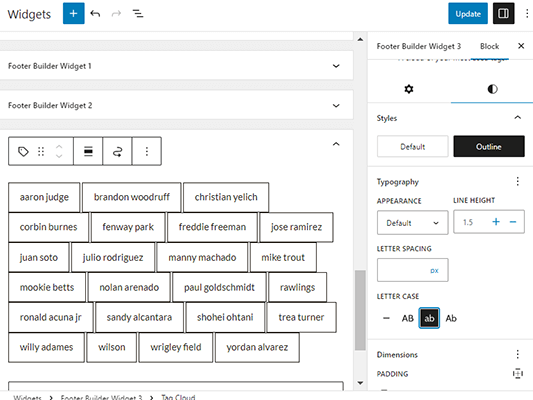
Wyświetl swoją witrynę w interfejsie, aby zobaczyć, jak wyszła chmura tagów. Dostosuj ustawienia, aż będziesz zadowolony.
Jeśli wyświetlasz swoją chmurę w stopce z trzema lub czterema kolumnami, może to oznaczać ograniczenie liczby wyświetlanych tagów do zaledwie sześciu, szczególnie jeśli zdecydujesz się użyć stylu konspektu.
Zapobiegnie to nadmiernemu rozciąganiu strony przez chmurę.
Jak wyświetlać tagi WordPress na stronach postów na blogu
Zacznij od dodania tagów do swoich postów na blogu.
Spójrz na górę i dół jednego postu i zobacz, czy wyświetlają się jakieś tagi.
Jeśli nie, twórca Twojego motywu zdecydował się nie wyświetlać tagów na stronach postów na blogu. Jeśli chcesz je wyświetlić, musisz skonsultować się z twórcą motywu lub programistą zewnętrznym, jak to zrobić.
Będzie to prawdopodobnie obejmować utworzenie motywu podrzędnego dla Twojej witryny i edycję jej kluczowych plików.
Pomiń tę metodę, jeśli nie jesteś na to przygotowany.
Jak dodać tagi WordPress do menu
Przejdź do Wygląd → Menu.
WordPress nie ma domyślnie opcji dodawania tagów do menu, więc zamiast tego musisz użyć adresu URL każdego tagu.
Otwórz opcję Linki niestandardowe. Następnie wpisz adres URL tagu w polu URL i jego nazwę w polu Tekst linku.
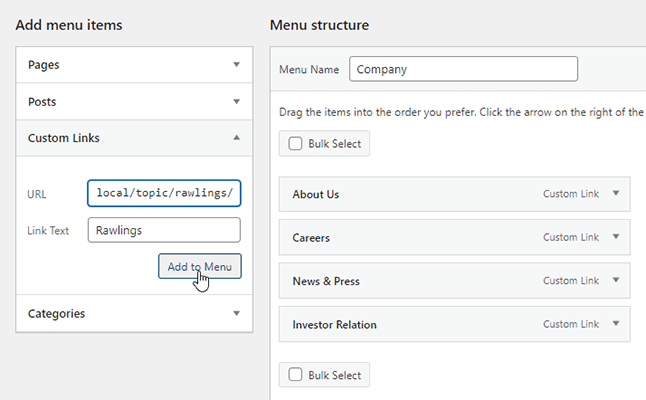
Najlepsze praktyki dotyczące tagów WordPress
Tagi WordPress nie wpływają ani nie pogarszają wydajności SEO Twojej witryny, ale nadal mogą wpływać na wyszukiwarki.
Z tego powodu najlepiej jest oddzielać kategorie i tagi, nigdy nie nazywając tagów WordPress po kategoriach i odwrotnie.
Powinieneś także rozważyć noindexing tagów WordPress.
Ponieważ strony archiwum zawierają dużo tej samej treści, która znajduje się już w Twojej witrynie, mogą powodować błędy powielania w Twojej witrynie.
Dzieje się tak, gdy co najmniej dwie strony w Twojej witrynie są kierowane na te same słowa kluczowe, niezależnie od tego, czy jest to zamierzone, czy nie.
Często prowadzi to do czegoś, co nazywa się „kanibalizacją słów kluczowych”, co zwykle skutkuje tym, że wszystkie strony nie zajmują rankingów dla tego słowa kluczowego.
Tagując archiwa metodą noindex, informujesz roboty wyszukiwarek, aby ignorowały te strony, co zapobiega problemom z powielaniem treści.
Możesz użyć wtyczki takiej jak SEOPress, aby łatwo zastosować tagi noindex.
Jeśli masz zainstalowaną wtyczkę, przejdź do SEO → Tytuły i meta → Taksonomie.
Stąd przewiń w dół do sekcji Tagi, a następnie włącz opcję „Nie wyświetlaj tego archiwum taksonomii w wynikach wyszukiwania (noindex)”.
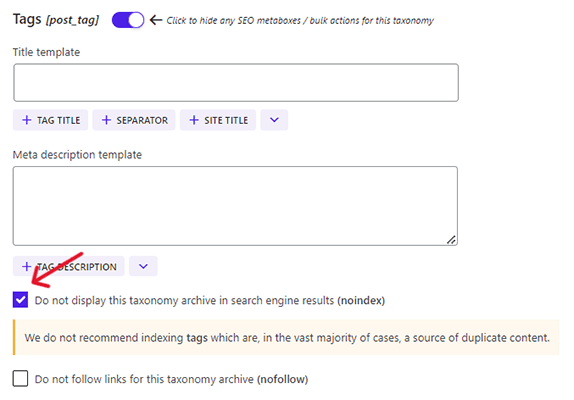
Kliknij Zapisz zmiany.
Dodatkowe najlepsze praktyki dotyczące tagów WordPress
Oto kilka dodatkowych najlepszych praktyk dotyczących tagów WordPress:
- Nazwy tagów powinny być krótkie i opisowe.
- Twórz tagi WordPress tylko dla tematów, które są istotne dla Twojej niszy.
- Użyj tego samego stylu nazewnictwa dla wszystkich tagów WordPress.
- Przypisując wiele tagów do postów na blogu, przypisz maksymalnie pięć tagów WordPress na post.
- Przypisuj tylko tagi, które są istotne dla konkretnego wpisu na blogu, do którego je przypisujesz.
- Użyj wtyczki do udostępniania w mediach społecznościowych, takiej jak Easy Social Share Buttons, której funkcja „kliknij, aby wysłać tweeta” zawiera tagi przypisane do Twojego wpisu na blogu.
- Użyj narzędzia do tworzenia motywów, takiego jak Elementor lub Thrive Theme Builder, aby utworzyć niestandardowe strony archiwum.
Ujawnienie: nasze treści są obsługiwane przez czytelników. Jeśli klikniesz określone linki, możemy otrzymać prowizję. Ma to wpływ na koszty operacyjne Blogging Wizard. Twoje wsparcie jest bardzo mile widziane.
